为PDF添加水印?Boxoft PDF Stamper水印添加工具安装教程
Boxoft PDF Stamper是一款功能比较全面的PDF加水印工具。该软件支持文本、时间等相关的水印添加到您需要的PDF文档里面。并且能够对动态的文本、静态的文本支持,对PDF的文件名、元数据信息、日期时间等作为您需要使用的水印,只要将您的文本选择载入软件,对需要使用的文本显示位置选择,就能立即的完成预览。
1、首先我们需要下载Boxoft PDF Stamper,下载解压后双击“setup(pdf-stamper).exe”出现安装界面:
2、进入Boxoft PDF Stamper的安装向导。安装向导会引导我们完成Boxoft PDF Stamper的安装进程。安装向导还建议在安装软件之前先关闭电脑中的其他应用程序;
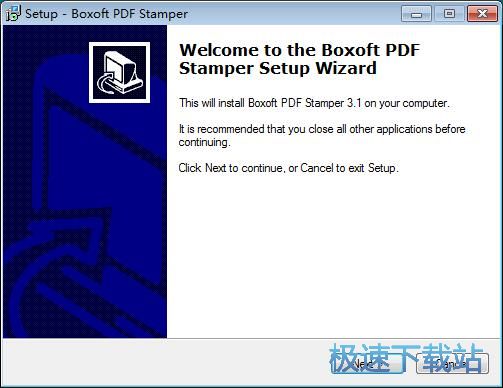
3、阅读Boxoft PDF Stamper的用户许可协议。点击I accept the agreement我接受协议。我们必须接受协议才能继续软件安装教程;
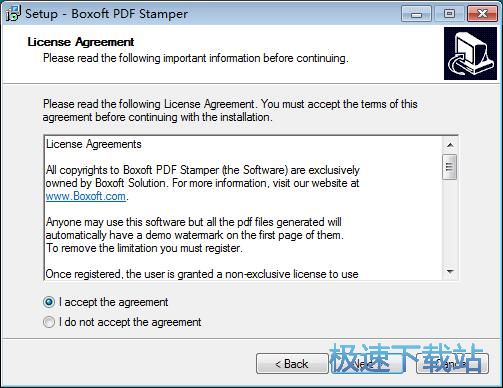
4、安装向导默认设置的软件安装路径为C:Program FilesBoxoft PDF Stamper。安装Boxoft PDF Stamper至少需要7.2MB的空闲磁盘空间。点击Browse浏览可以在文件夹浏览窗口中自定义设置软件安装路径;
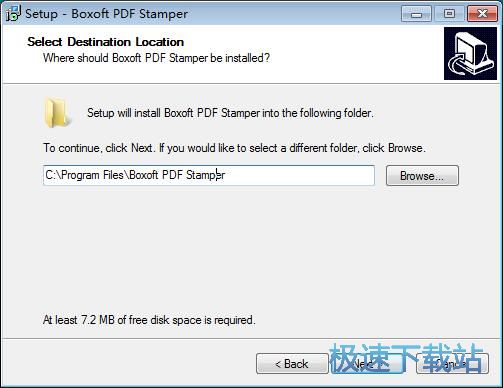
5、选择Boxoft PDF Stamper的开始菜单快捷方式存放的文件夹路径;
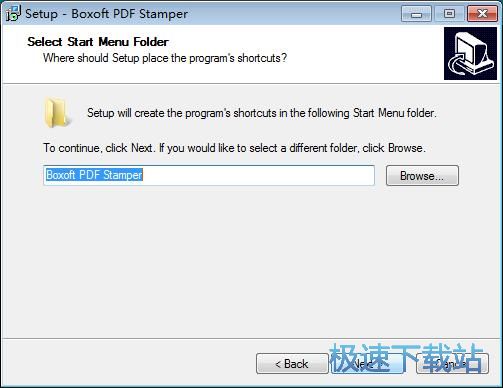
6、是否Create a desktop icon创建桌面快捷方式和Create a Quick Launch icon创建任务栏快捷方式。勾选想要创建的项目即可;
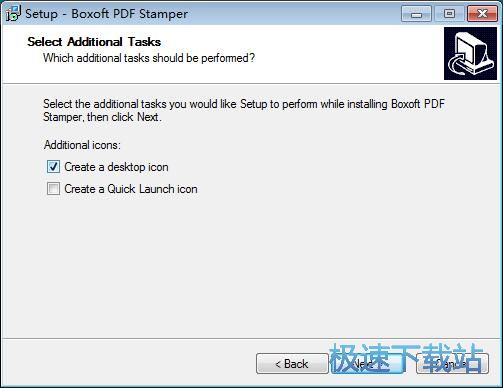
7、安装向导已经准备好随时可以开始安装Boxoft PDF Stamper。确定安装信息无误后,点击install安装就可以开始执行软件安装任务;

8、安装向导正在将Boxoft PDF Stamper安装到电脑中。安装Boxoft PDF Stamper需要一点时间,请耐心等待软件安装完成;

9、软件安装完成,这时候安装向导会提示安装完成。点击Finish完成就可以退出安装向导,并同时运行Boxoft PDF Stamper。

Boxoft PDF Stamper的安装教程就讲解到这里,希望对你们有帮助!